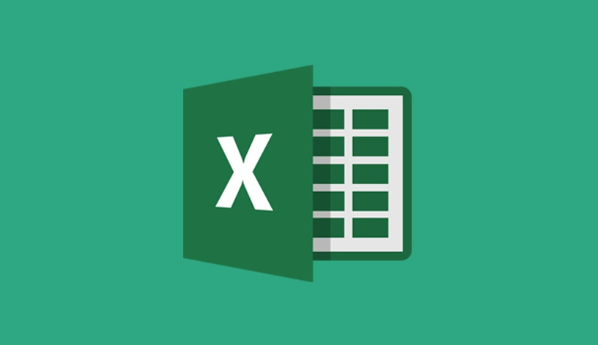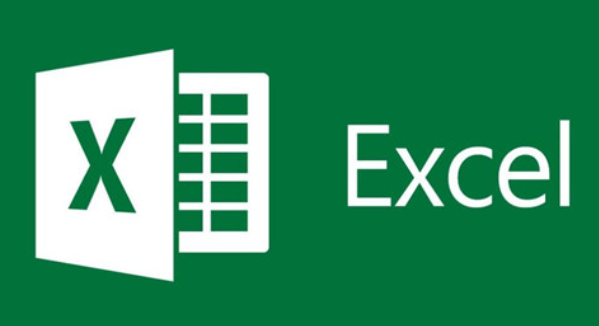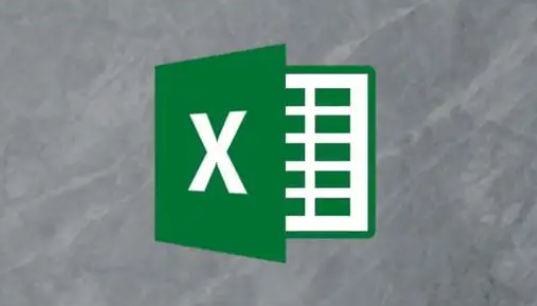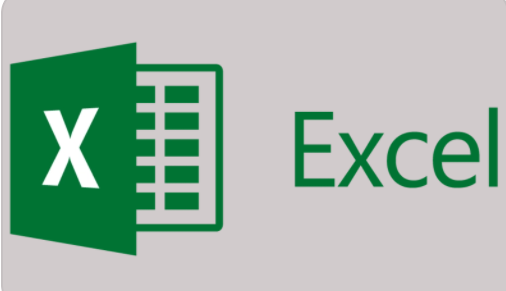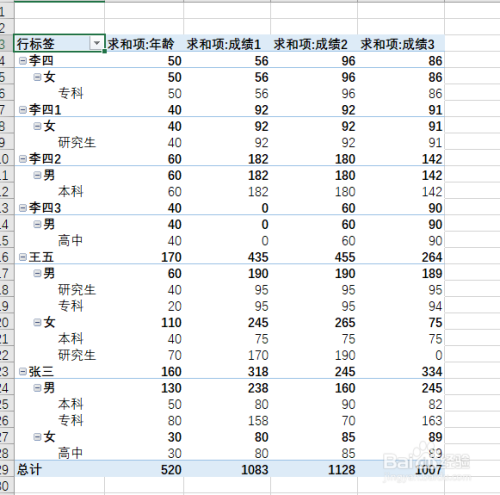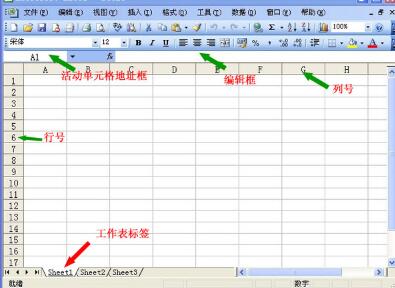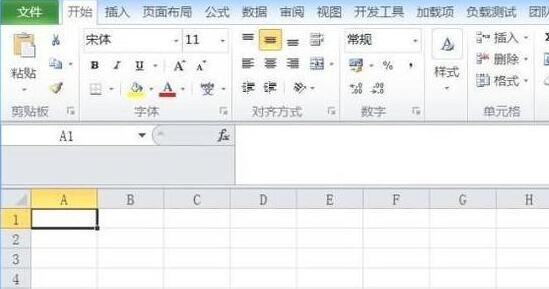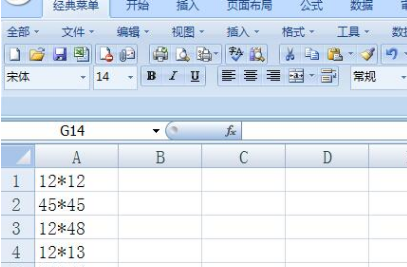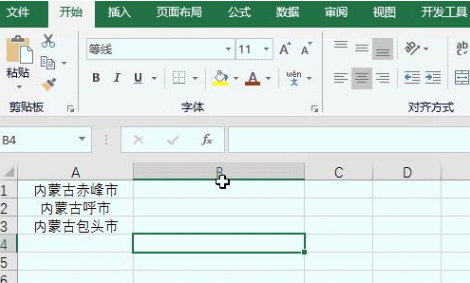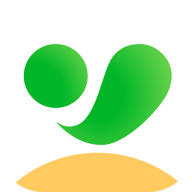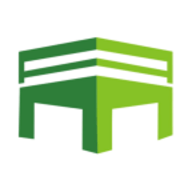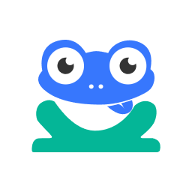excel条件格式怎么设置突出显示内容
发布时间:2024-06-05 14:04:12来源:pi7手游网作者:匿名
excel利用条件格式突出显示内容怎么弄?Excel条件格式是一种强大的数据可视化工具,允许用户根据单元格的内容、公式结果或与其他单元格的对比来自动更改单元格的外观。其主要类型包括数据条、色阶、图标集和公式等。通过条件格式,用户可以直观地了解数据的含义,使数据分析更加便捷和直观。快来试试~
Excel相关推荐:

excel条件格式怎么设置突出显示内容

方法一:
1、首先打开电脑中的Excel文档,接着根据下图箭头所指,选择单元格数据。
2、根据箭头所指,找到并点击【条件格式】图标。
3、在展开的下拉列表中,根据下图箭头所指,点击【突出显示规则】选项。
4、按照需求设置规则。根据箭头所指,小编以【大于】为例。
5、在弹出的窗口中,先按照需求设置数值,接着根据下图箭头所指,点击【确定】选项。
6、最后根据所示,成功将符合条件的数据突出显示。
方法二
操作步骤:
1、使用Excel 2010打开图书销售分析表后,选中需要进行分析的数据区域。
2、在“开始”选项卡的“样式”选项组中,单击【条件格式】按钮,并执行下拉列表中的【突出显示单元格规则】|【大于】命令。

3、在随即打开的“大于”对话框中,将基准值设置为“150”,并将格式设置为“浅红填充色深红色文本”。
4、单击【确定】按钮,关闭“大于”对话框后,所选择的销售数据区域中,超过销售计划“150”的数据都以“浅红色底纹深红色文本”标记出来。

经过简单的几步设置,即可让图书销售数据分析表中,超过销售计划的数据突出显示出来,数据信息一目了然。
以上相关内容介绍,希望小编带来的教程能实实在在的帮助到不会操作的用户,更多实用操作教程在这都能找到,快来关注我们吧!
注:文中插图与内容无关,图片来自网络,如有侵权联系删除。
下一篇:豆包怎么生成图片
相关推荐
猜你喜欢
- 热门教程
- 最新教程
-
01

抖音登录密码怎么设置 2024-10-12
-
02

微信怎么建一个自己的群 2024-10-08
-
03

微信怎么编辑发出去的图片 2024-09-29
-
04

高德地图怎样搜附近酒店 2024-09-11
-
05

支小宝怎么设置扣款顺序 2024-09-09
-
06

支付宝如何关闭支小宝功能 2024-09-06
-
07

百度翻译怎么用男声发音 2024-09-05
-
08

微信雷达加朋友功能怎么使用 2024-09-04
-
09

iPhone16价格是多少 2024-08-30
-
010

芒果tv追剧日历怎么看 2024-08-08